
Bir tarayıcıda pop reklamını nasıl kaldırır? Google Chrome, Yandex.Mrauzer, Opera için POP -UP'ları Engelleme Programları
Bu makalede, internet sitelerinde reklamdan nasıl kurtulacağınızı öğreneceksiniz.
Navigasyon
Bu makale size anlatacak tarayıcı Chrome, Yandex ve Opera'da can sıkıcı ve patlama reklamları nasıl kaldırılır.

Şüphesiz, siz de dahil olmak üzere İnternet'in tüm kullanıcıları, hemen hemen tüm runet sitelerinde yer alan tereddütlü reklamlardır ve aynı zamanda, tarayıcınızın yeni sekmesi açıldığında pop olabilir, burada tekrar olabilirsiniz. reklamı fark edin.
Görünüşe göre hala biraz var ve internet, fazla reklam tarafından bunalmış olacak, ancak muhtemelen ne yazık ki beklentilerimiz aşmadı. Ama hayır, aksine, tüm bu reklamla sona eren bir uygulama vardı, bu da genellikle dikkatini dağıtıyor ve aynı zamanda oldukça açık sansür içeriyor, örneğin, kıyafetsiz güzel bir kızı kolayca görebilirsiniz, ancak kesinlikle çekiyor, ancak Açıkça bu zamanda değil!
Bu nedenle, şimdi, bu programın geliştiricisinin çok teşekkür etmek istediği fazla ve müdahaleci reklamcılığı gizlemeyi ve kaldırmayı amaçlayan AdBlock Plus uygulamasını zaten kullanabiliriz. Gerçekten de, Adblock Plus'ın yardımıyla, reklamların ne olduğunu sonsuza dek unutabilir ve dikkatini dağıtamazsınız, sadece zaman kaybedebilirsiniz.
reklam engelleyici artı
Sitelerde yabancı reklamlardan kurtulmanız gerekiyorsa çok popüler bir program.

Adblock Plus'ı yüklemenin faydaları nelerdir?
- İlk önce Bu elbette teaser, gizli, bağlamsal ve diğer reklamlardan kurtuluyor, yani Cornplant nasıl olursa olsun,
- İkincisi, Oğlunuz veya kızınız bilgisayarınızda oturuyorsa, küçüklerse, Adblock Plus programını yüklemek sadece gereklidir, çünkü genellikle reklamlarda bulunan görüntüler ve diğer resimler açık sansür bulunur
Üçüncü, Limit İnternet erişimini kullanıyorsanız, yani aylık indirilen trafik hacmi sayısı hakkında bir kısıtlamanız varsa, Adblock Plus yazılımının daha fazla kurulumu reklamdan tasarruf etmenin en iyi yoludur. Sonuçta, trafiği de olumsuz etkileyen çeşitli görüntüler, uygulamalar içeren reklamlardır, yani yuturlar- Dördüncü sıradaAdblock Plus programını tarayıcınıza yüklerseniz, hız hızında, özellikle farklı bir içerik için bir reklam olanlarda fark edilir bir artış hissedeceksiniz.
Adblock Plus programı bir tarayıcıya nasıl yüklenir?
Bu yüzdenSonsuza dek yabancı reklamları unutmak istiyorsanız, bunun için gerekli uygulamayı indirmenin zamanı geldi, yani özel bir isim taşıyan bir uzantı olan tüm tarayıcı geliştiricileri için evrensel "Reklam engelleyici artı".
Bunun için ne yapılması gerekiyor?
- İlk şey Uzantının kendisini indirmeniz gerekiyor ve bunu tıklayarak bunu yapabilirsiniz. bağlantı
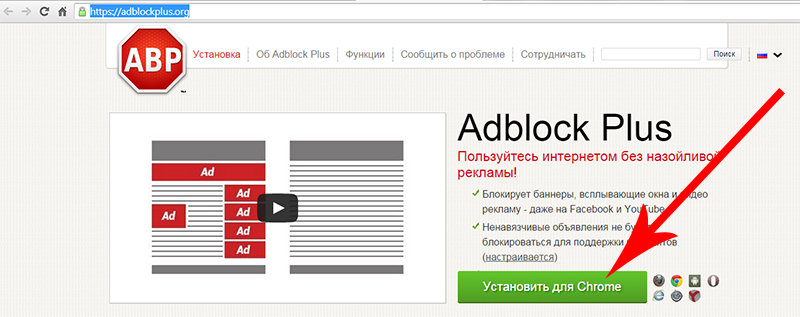
Genişleme otomatik modda yüklendikten sonra, tarayıcınızın yeni bir sekmesine sahip olacak ve üzerinde ek, ancak çok yararlı parametreleri aktive edebileceksiniz:
- Kaldırma Tüm kötü amaçlı programlar ve virüsler
- Kaldırma Sosyal Ağ Düğmeleri
- Koparmak Ağınızı ve bilgisayarınızı izleme
Bu konuda deneyimsizseniz, yani yeni başlayanlar ve ne olduğunu anlamıyorsanız, ancak gerçekten kötü her şeyden çit yapmak istiyorsanız, bilgisayarınızı koruyacak yukarıdaki üç parametrenin üçünü de etkinleştirmenizi öneririz.
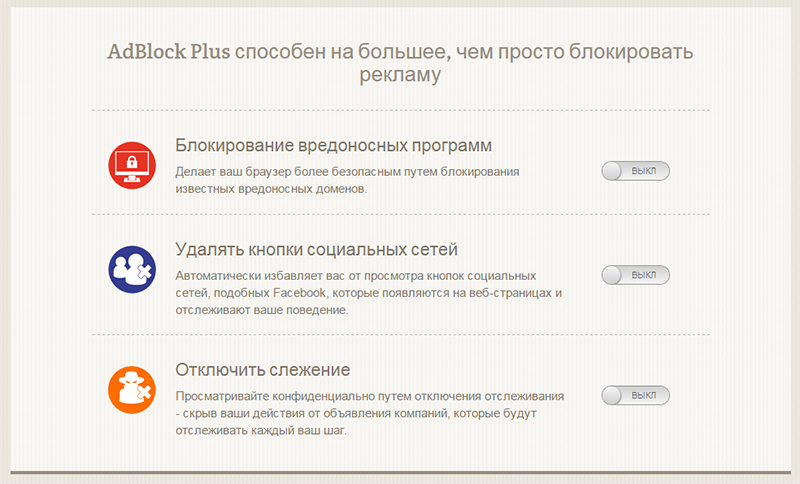
Şimdi, sayfayı AdBlock Plus programı ile görüntülemenin zamanı geldi ve sonra onsuz. Deneylerimizin nesnesi, çeşitli reklamlar ve çok sayıda reklam ile dolu olan Mail.ru portalının otomobil bölümü idi.
- Kurulumdan önce Bu site böyle görünüyordu
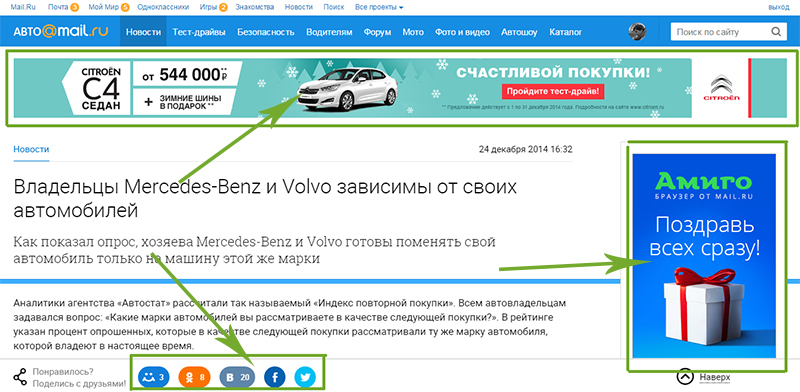
- Yüklemeden sonra, belirgin bir şekilde değişti, bak
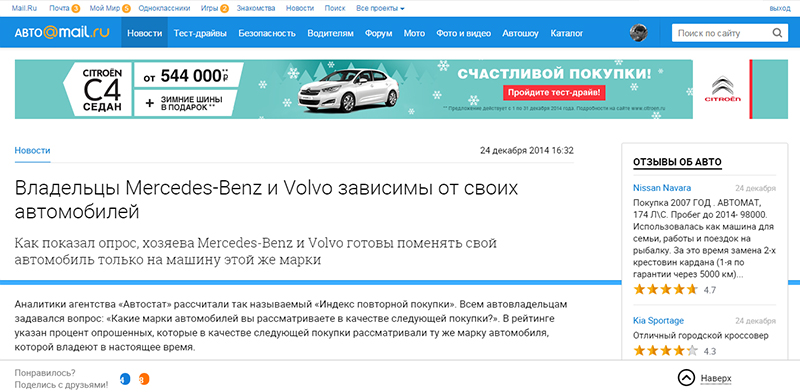
Resimde görebileceğiniz gibi, reklam içeren blokların çoğu derhal kayboldu ve hepsi sadece bir program sayesinde.
Bu arada, şekille ilgileniyorsanız adblock Plus programı tarafından kaç reklam engellendi, o zaman tanıyabilirsiniz, sadece kırmızı Genişletme Rozeti Adblock Plus'a basmak
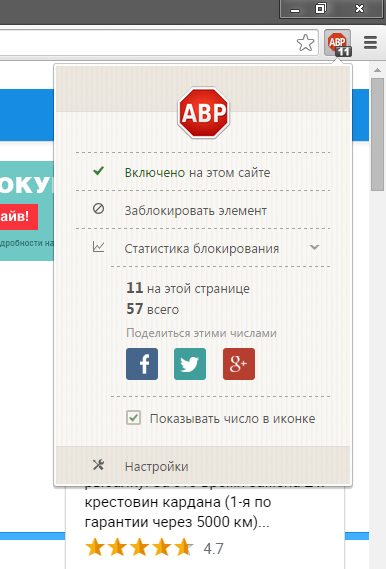
Ayrıca yapılandırabilirsin Lafta beyaz Siteler Listesi, reklamların görüntüleneceği sitelerin yer alacağı yer
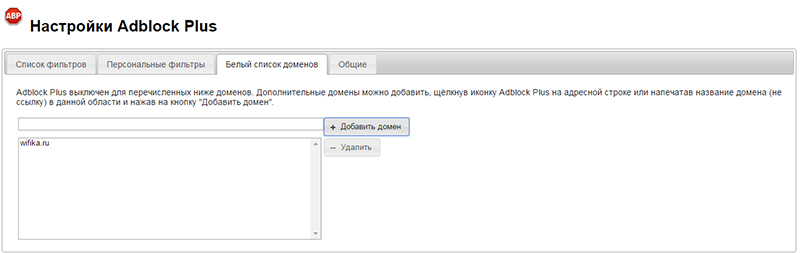
Bu arada, sekmede "Filtre listeleri" İşareti öğeden kaldırabilirsiniz "Bazı göze çarpmayan reklamlara izin ver"Bu genişlemeyi ayarlarken varsayılan olarak açılır ve daha sonra kendinizi ve sevdiklerinizi tamamen çocukların ruhunu çok yaralayan müstehcen fotoğraflar göstermekten tamamen koruyacaksınız.
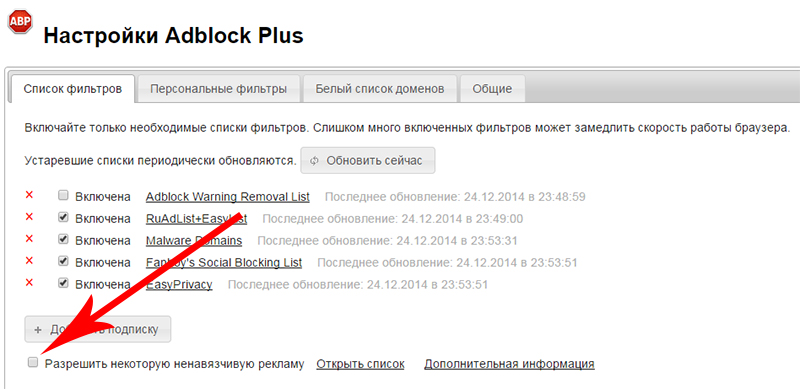
Adet

İnternet sitelerinde reklam ve spam ile mücadele etmek için çok basit ama etkili bir fayda. Bu program, herhangi bir tarayıcı üzerindeki çalışmalarla uyumludur ve ayrıca aylık trafiği çok fazla tasarruf etmenizi sağlar.
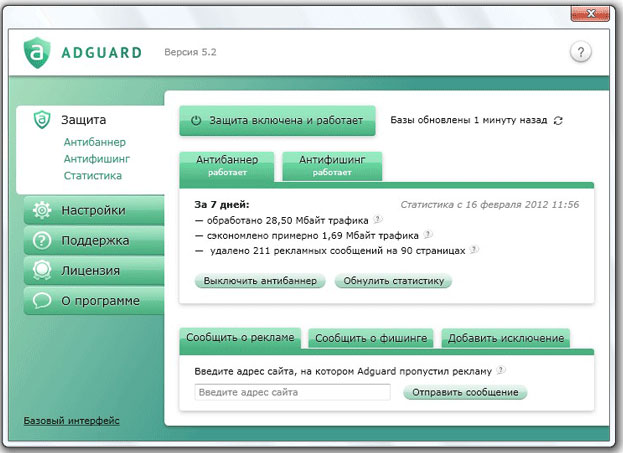
Adguard uygulamasının avantajları nelerdir?
- Bu program aynı zamanda reklam ve spam'i de kaldırır ve aynı reklamı kaldırarak sayfaların yüklenmesini olumlu bir şekilde etkiler
- Program ayarlarında, bilgisayarınızın gerekli koruma seviyesini, yani nasıl kullandığınıza bağlı olarak seçebilirsiniz.
Adguard uygulamasının dezavantajları nelerdir?
- Bu uygulamanın tek bir dezavantajı var, yani kullanıcı programı test etmek için sadece 14 gün verilir AdetO zaman onun için Ödememiz gerekecek
Pekala, bugün öğrendik adblock Plus ve Adguard nedir, Ve bir tarayıcıya yüklenirken ne avantajlar verirler?.
Video: Adblock Plus'ı Google Chrome'a \u200b\u200bnasıl yükleyebilirim?
